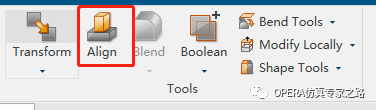CST入门09-TOOLS工具栏(2)
Align对齐,选择component然后对参考面进行对其操作。先选择一个小方块,
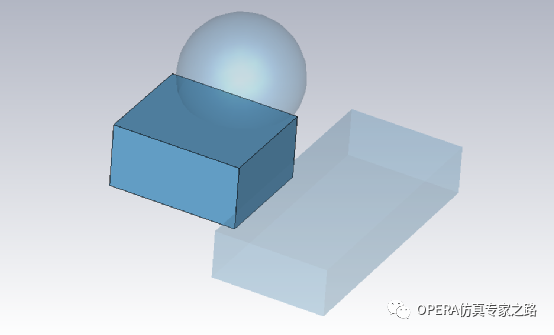
点击Align,然后选择这个小方块的一个准备对齐用的面(选择最右的面),再点击想要对齐的另外个大方块的一个面(这里选择顶面),然后用TAB键选择要旋转的角度,得到最后需要的对齐方式:
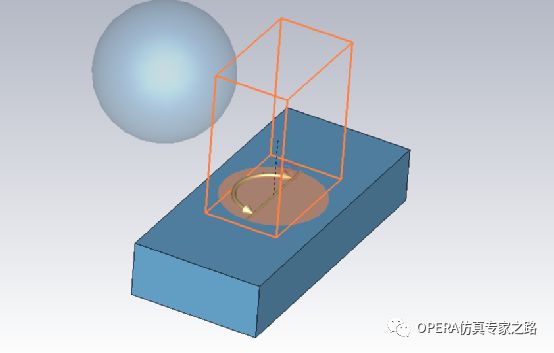
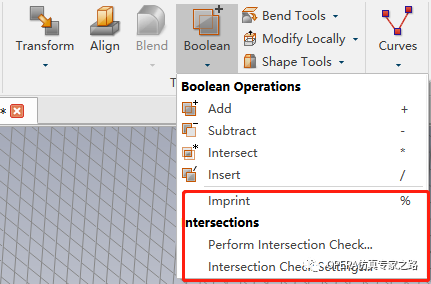
TOOLS页布尔操作下还有这三个功能,一起讲是因为功能简单而且依我看来这些功能不太布尔。Imprint是刻痕,就是产生俩物体的交界面线的:
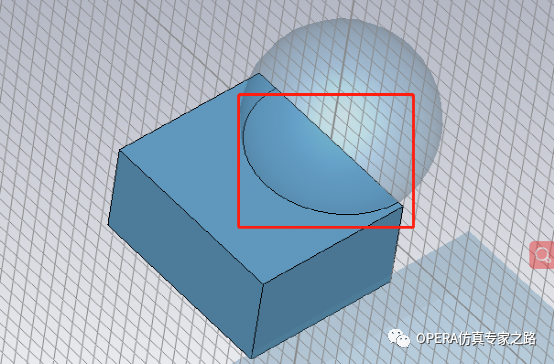
Perform intersect check就是当选择一个物体时对干涉进行检查,如果有干涉提示下一步操作:
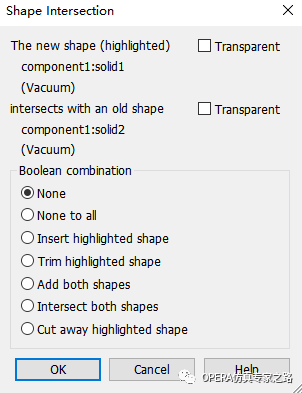
如果没有干涉则给个提示信息:
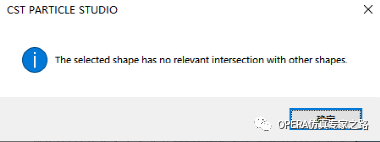
Intersection check setting则是设置对哪种类型的材料进行干涉检查:

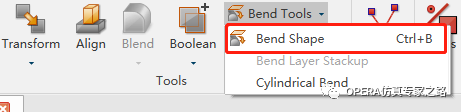
接下里是Bend tools下的Bend Shape (快捷键Ctrl+B)。Bned Tools工具就像是贴膏药一样把面贴到实体上。
首先选择想要弯曲的薄片,然后按照提示选中第二个对象操作:

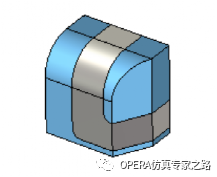
Bend Layer Stackup 则是用于多层堆叠的弯曲如PCB:


Clindrical Bend为绕着圆柱弯曲:
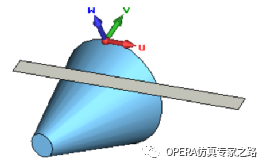
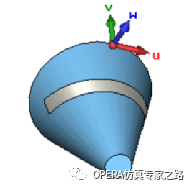


Modify Locally菜单:
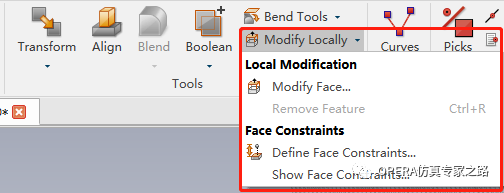
通过选择面并对其进行局部修改来改变模型。对导入的部件简化或更改特别有用。
后续优化运行的参数化、参数扫描或灵敏度分析,就可以考虑定义面约束。当然:模型拓扑变化过大,可能导致操作失败。
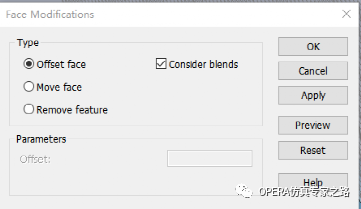
Modify Face修改面菜单有:
Offset face:所有被选中的面相对于其当前位置的偏移量都是给定的。可以通过拖动选定的面或在对话框中输入偏移表达式来指定偏移量:
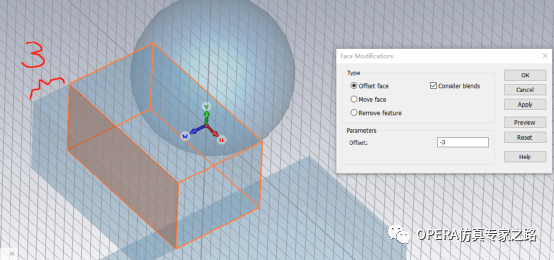
Move Face:所有选择的面根据x, y和z值移动。可以用鼠标拖动箭头或自己输入表达式。

Consider Blends选项为是否考虑倒角,考虑的话就会在倒角相关联的面被修改后重新倒角,不选择的话倒角就不变,下图分别为要修改的面-勾选考虑倒角-不勾选考虑倒角:
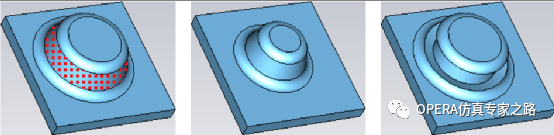
Face Constraints面约束:
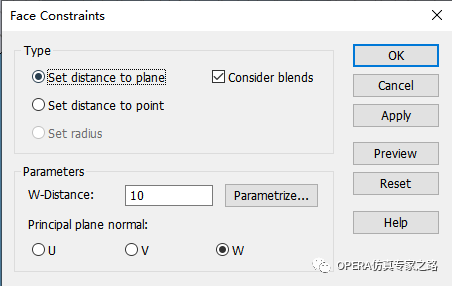
Set distance to palne:在所有被选中的面中,计算一个边界框。这个边界框的中心用于定义到三个主平面之一的距离。
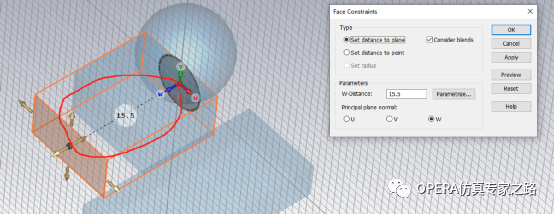
Set distance to point:和上面的区别是把约束距离变为到指定点的距离。
Set radius:针对圆柱的半径方向上的面约束。
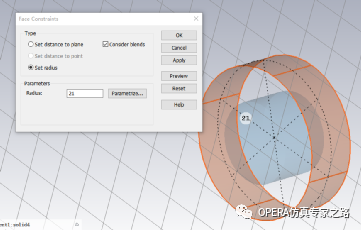
Shape Tools菜单栏:
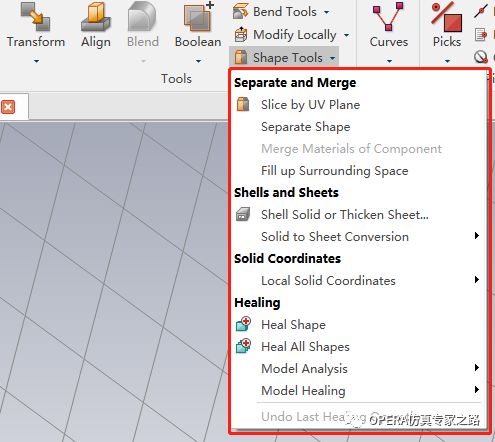
Slice by UV plane,直接用局部坐标UV平面切开对象:
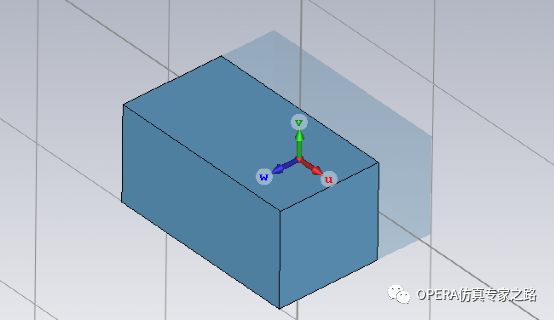
Seprate shapes:独立形状,使得不相互接触。
Merge Materials of Component:合并选中的component中的材料相同的部分。
Fill up Surronding Space:创建一个新的实体,填充整个计算体区域。
Local solid coordinates用于定义永磁体磁化方向的坐标系,留到后面坐标系一起聊。
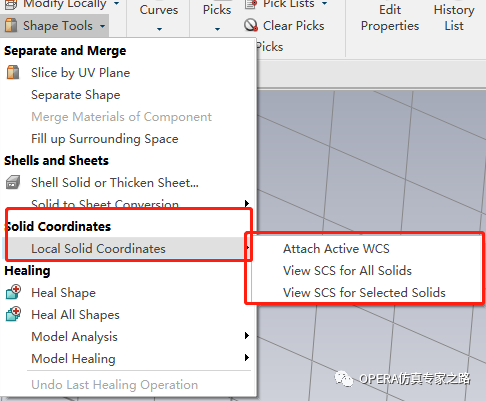
模型的Healing修复菜单,主要还是用于修复由于导入模型容差不同导致的问题。菜单冗长,用到的也很少,很多小伙伴习惯使用第三方CAD修复软件的,就不多赘述这个功能了。至此将Modelling下的Tools在这篇中结束。